分类: 服务器与存储
2008-06-13 13:57:02
【示例9】备份Exchange Server 2003数据库。
整个Exchange Server 2003数据库的备份过程需要以下几个子过程:
1.备份Exchange Server 2003数据库
(1)如图9-50所示,在 "备份"选项卡的控制台树中,展开"Microsoft Exchange Server"项,然后展开包含用户计划备份的Exchange数据库的服务器。

(2)若要备份Exchange数据库,请执行以下步骤之一。
如果计划备份服务器上所有的存储组织,则请选择"Microsoft Information Store"旁的复选框。
如果要备份全部存储组中的特定部分,则请展开"Microsoft Information Store"选项,然后选择要备份的存储组旁的复选框。
如果计划备份存储组中的特定邮箱存储和公用文件夹存储,则请展开"Microsoft Information Store"选项,选择包含用户计划备份的数据库的存储组(除复选框外,选择标签,例如"First Storage Group"(第一个存储组))。然后在详细信息窗格中,选择要备份的数据库旁的复选框,如图9-53所示。

图9-53 选择"Microsoft Information Store"下所需备份的选项
(3)单击【浏览】按钮,选择备份的位置。
(4)单击【开始备份】按钮,弹出如图9-48所示的对话框。在"备份描述"文本框中输入备份描述,设置适当的选项,然后单击"开始备份"按钮进行备份即可。
(5)备份完成后,系统会自动提示备份已成功。
2.备份Microsoft Exchange站点复制服务(MS Exchange SRS)
如果用户的系统同时存在Exchange 5.5和Exchange 2000或更高版本的服务器,则只需备份Microsoft Exchange站点复制服务(MS Exchange SRS)。使用"备份"在运行MS Exchange SRS服务的服务器上备份该服务。在默认情况下,运行MS Exchange SRS服务的服务器是安装在Exchange 5.5站点的第一个Exchange 2000或更高版本的服务器上,可以创建新的MS Exchange SRS服务实例以分散复制负载。使用Exchange系统管理器确定站点上哪些Exchange服务器正在运行MS Exchange SRS服务。
(1)确定哪些Exchange服务器正在运行MS Exchange SRS服务。
(2)启动Exchange系统管理器(System Manger,通常是在"所有程序"项的"Microsoft Exchange"下)。
(3)在Exchange系统管理器中,展开"工具",然后展开"站点复制服务"来查找当前运行MS Exchange SRS服务的服务器。如果组织中存在Exchange 5.5站点,则在"站点复制服务"下,可以看到至少一个名为"Microsoft Exchange Site Replication Service(computername)"的条目,其中computername是运行MS Exchange SRS服务的服务器名称,如图9-54所示。

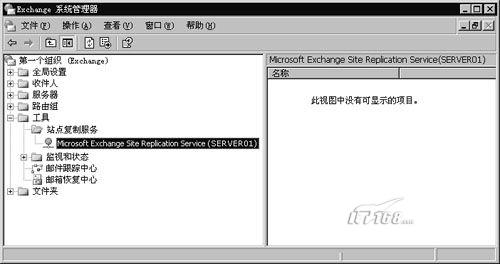
图9-54 确定运行Microsoft Exchange站点复制服务(MS Exchange SRS)的服务器

图9-55 Microsoft Exchange站点复制服务(MS Exchange SRS)数据库文件
3.备份MS Exchange SRS服务数据库
(1)在运行MS Exchange SRS服务的服务器上,启动服务MMC管理单元。然后在"服务"窗口中,用鼠标双击"Microsoft Exchange Site Replication Service"服务选项,如图9-56所示。
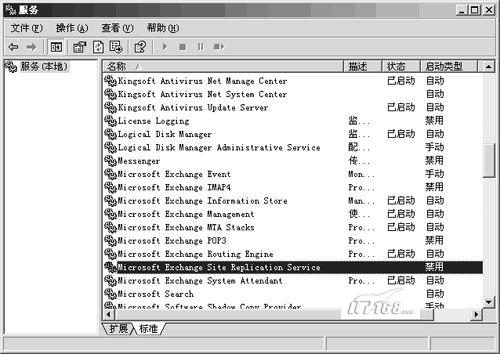
图9-56 "Microsoft Exchange Site Replication Service"服务项
(2)在"Microsoft Exchange Site Replication Service"属性中的"启动类型"列表框中,选择"自动"。如果当前"服务状态"为"已停止",请单击【启动】按钮,启动MSExchangeSRS服务,然后关闭服务MMC管理单元。
(3)在Exchange组织中的任何计算机上,切换到"备份"选项卡,在控制台树中,依次展开【Microsoft Exchange Server】→【GRFWZHOI】→【Microsoft Site Replication Service】,选择"SRS Storage"旁的复选框,如图9-57所示。
(4)单击【浏览】按钮,选择备份媒体。
(5)再单击【开始备份】按钮,弹出如图9-48所示的对话框。在其中的"备份描述"文本框中输入备份描述,设置适当的选项,然后单击"开始备份"按钮即开始SRS服务数据库的备份。
(6)备份完成后,同样会自动提示备份已成功。
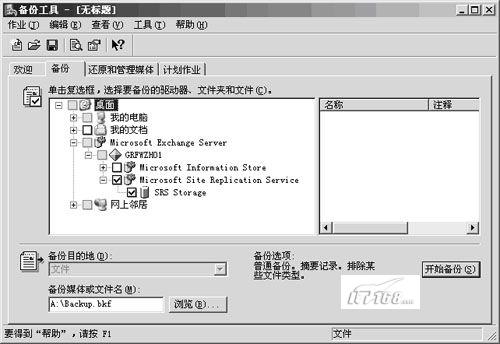
图9-57 备份Microsoft Exchange站点复制服务(MS Exchange SRS)的选项选择
4.数据库还原过程概述
图9-58说明了Exchange数据库的还原全过程。
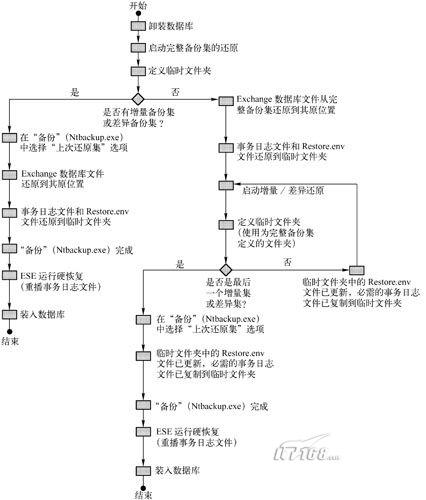
图9-58 Exchange数据库的还原流程
还原操作开始时,"备份"会通知ESE此过程已开始,这将导致ESE进入还原模式。然后,数据库(由一对.edb文件和.stm文件组成)从备份媒体直接复制到数据库目标路径。关联的日志文件将被复制到临时文件夹中,并且启动单独的ESE实例,将临时位置的事务日志重播到被还原的数据库中。
还原过程将创建Restore.env文件,该文件会跟踪数据库所属的存储组、数据库文件备份时的路径、数据库还原时的路径、被还原的日志文件范围和其他有关数据。

每个正在还原的完整备份集应当总是使用不同的临时文件夹。例如,如果要将两个正常备份还原到同一个临时文件夹中,则将要创建的第2个Restore.env文件会覆盖第1个Restore.env文件。因此,请为每个正在还原的正常或副本备份集始终指定不同的临时文件夹。但是,在还原增量或差异备份时,应当为增量或差异备份所对应的完整备份指定同一个临时文件夹,以便它们与正确的Restore.env文件配对。
数据库文件复制回它们的原始位置,并且Restore.env和事务日志文件已经复制到临时文件夹之后,ESE将启动硬恢复以便将日志文件重播到数据库中。如果自从建立备份以来的所有日志文件都是可用的,该操作将使数据库恢复到被丢失时的状态。首先,会使用Restore.env来确定将从临时文件夹播放哪个事务日志。然后,如果可能,还要从目标存储组重播其他事务日志。
执行硬恢复以后,ESE的临时实例将停止。如果在"备份"中选择"还原之后装入数据库"复选框,则最近还原的数据库将自动装入目标存储组中。
Exchange数据库的恢复过程清单如下所示。
(1)卸除正在还原的每个邮箱或公用文件夹存储的数据库。
(2)将数据库配置为可以使用还原进行覆盖(可选)。
(3)确定正在还原文件的数据库和日志文件位置(可选)。
(4)将当前数据库文件复制到另一个位置(可选)。
(5)确保在Exchange系统管理器中的邮箱和公用文件夹存储名称与备份媒体匹配。
(6)确保Microsoft Exchange信息存储服务(MS Exchange IS)正在运行。
(7)选择要从备份媒体还原的备份文件。
(8)还原所选文件。
(9)确保还原过程已成功。
(10)重播事务日志文件(Eseutil/cc)(可选)。
(11)装入数据库(存储)。
因为具体过程比较烦锁,也因篇幅关系,在此不再一一介绍了。